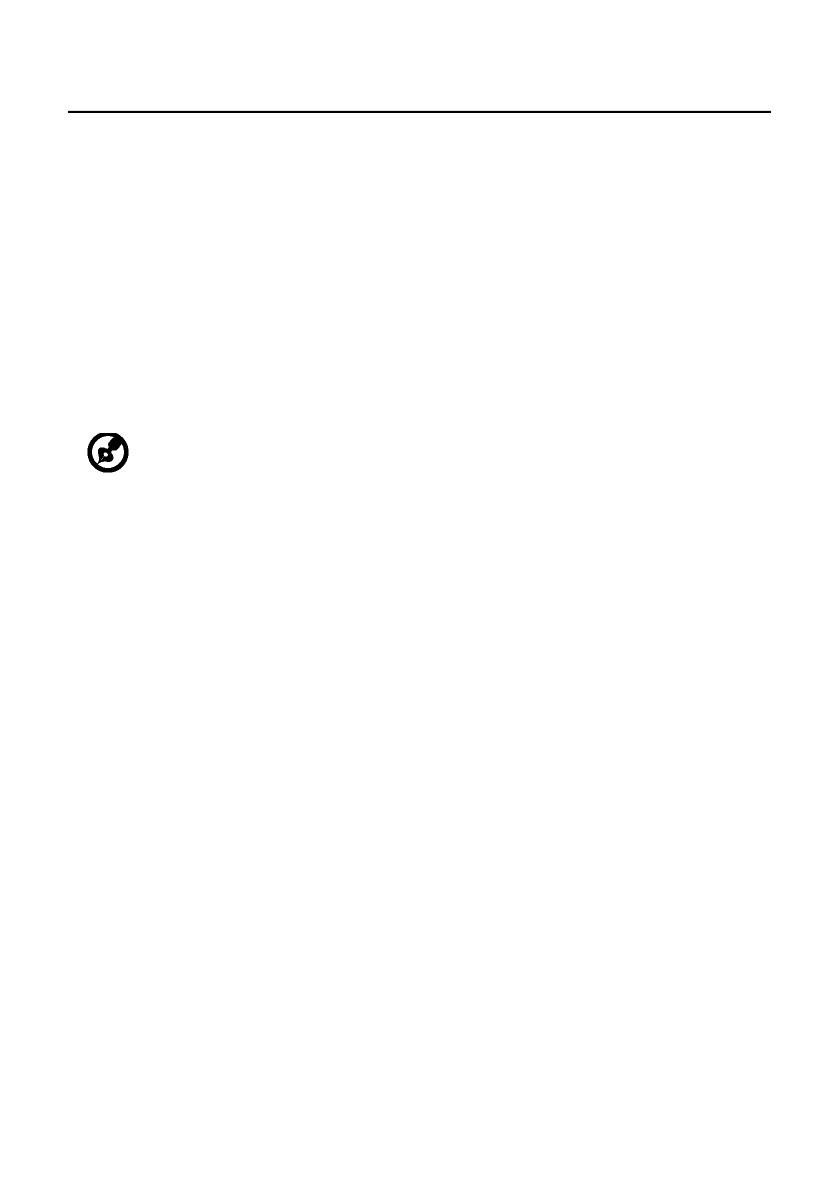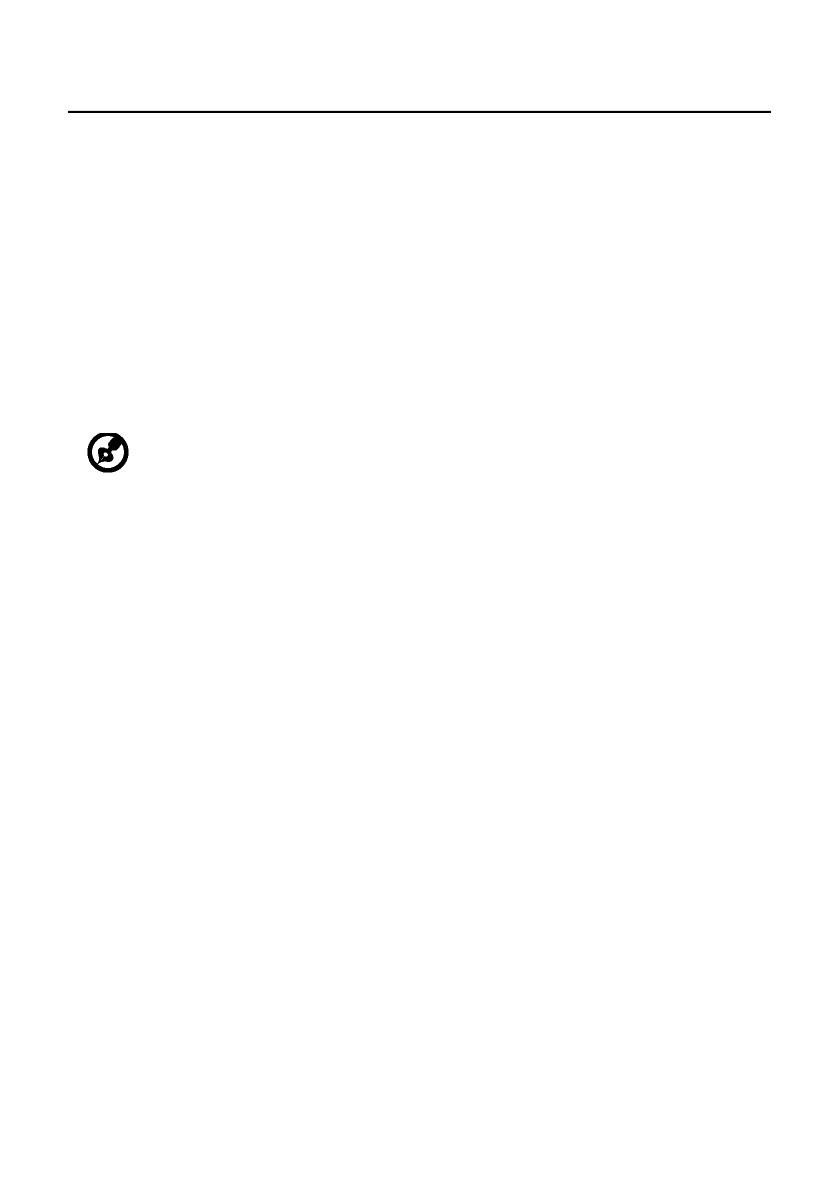
HU-3
A termék szervizelése
Ne kísérletezzen a termék javításával, mivel a felnyitással vagy a burkolat eltávolításával
veszélyes feszültségnek vagy más veszélyeknek teheti ki magát. Minden javítást bízzon
szakképzett személyekre.
Húzza ki a termék hálózati csatlakozóját, és forduljon a szerviz szakképzett munkatársaihoz,
ha:
• Ha a hálózati kábel sérült, elvágódott vagy kopott
• Folyadék ömlött a termékbe
• A terméket esőnek vagy víznek tették ki
• A terméket leejtették vagy a burkolata megsérült
• A termék teljesítménye érezhetően megváltozik, ami javítás szükségét jelzi
• A készülék nem működik normálisan annak ellenére, hogy betartották az összes
használati utasítást
-----------------------------------------------------------------------------------------------------
Megjegyzés: Csak azokat a kezelőszerveket állítsa be, amelyeket a kezelési
utasítás említ, mivel más kezelőszervek elállítása károsodáshoz vezethet, és egy
szakképzett technikus sok munkáját veheti igénybe, hogy a terméket helyreállítsa.
Tudnivaló az LCD kijelző pixeleiről
Az LCD egységet nagypontosságú gyártási eljárásokkal készítik. Ennek ellenére előfordulhat,
hogy egyes pixelek (képpontok) nem megfelelően világosodnak ki, vagy fekete, illetve piros
pontként jelennek meg. Ennek nincsen hatása a tárolt képre, és nem jelent meghibásodást
Tippek és tájékoztatás a kényelmes használathoze
Előfordulhat, hogy a számítógép felhasználói hosszú használat után szemmegerőltetésre és
fejfájásra panaszkodnak. A felhasználók fizikai sérülésnek is ki vannak téve, ha hosszú órákig
a számítógép előtt dolgoznak. A hosszú munkaidő, rossz tartás, helytelen munkaszokások,
stressz, nem megfelelő munkakörülmények, egészségi állapot és egyéb tényezők nagyban
növelik a fizikai sérülés kockázatát.
A számítógép nem megfelelő módon történő használata kéztőcsatorna szindróma,
ínhüvelygyulladás, tenoszinovítisz vagy más mozgásszervi megbetegedés kialakulásához
vezethet. A következő tünetek jelenhetnek meg a kézben, csuklóban, karokban, vállakban,
nyakban vagy háton:
• zsibbadtság vagy égő, bizsergető érzés
• fájdalom vagy érzékenység
• fájdalom, duzzanat vagy lüktetés
• merevség, kötöttség
• hideg érzés vagy gyengeség
Ha a fenti tünetek közül bármelyik jelentkezne, illetve visszatérő vagy el nem múló
kényelmetlenséget és/vagy fájdalmat tapasztal a számítógép használatával összefüggésben,
azonnal keresse fel szakorvosát, és tájékoztassa cége egészségügyi és munkabiztonsági
részlegét.
A következő fejezet tanácsokat ad a kényelmes számítógép-használathoz.
A kényelmes tartás
A kényelmes tartást úgy találhatja meg, ha beállítja a monitor megtekintési szögét, feltámasztja
lábát, vagy megemeli a szék ülőmagasságát a maximális kényelem érdekében. Vegye
figyelembe a következőket:
• ne maradjon túl sokáig ugyanabban a tartásban
• ne görnyedjen előre és/vagy hajoljon hátra
• rendszeres időközönként álljon fel, és sétálgasson, hogy lábizmait kilazítsa